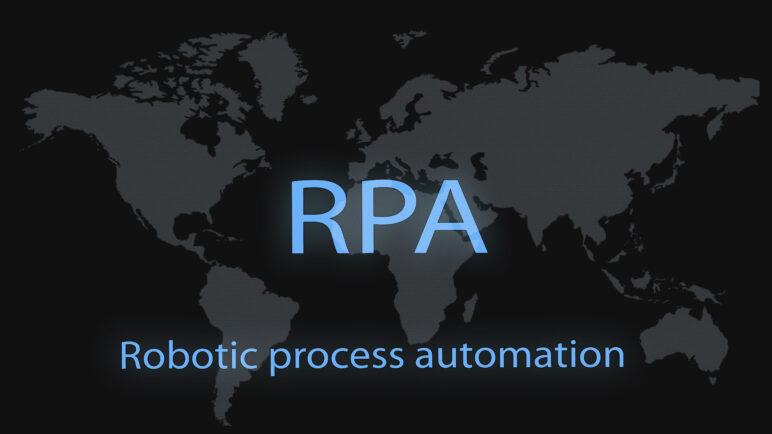RPAコラムRPA-COLUMN
シナリオの管理方法
投稿日:2022-03-14

こんにちは。社労士事務所RPA研究会事務局です。
今回は、EzRobotでシナリオを管理する際に「便利な機能」をご紹介させていただきます。
※シナリオとは・・・RPAが実行する処理の流れを記した「作業手順書」
シナリオの管理とは?
図1のように、EzRobotではシナリオは上から下へと縦に積み重なっていきます。
シナリオの工程数が増えれば増えるほど
- 今どこの作業のシナリオを作成しているのか?
- 修正が必要なのはどの部分か?
と分かりづらくなってしまいます。
シナリオの作成者と運用・保守する人が違う場合などは言うまでもなく大変です。
上手く管理することで
「業務工程のどの部分が、シナリオの何番目から何番目にあたるのか」
を、見ただけで把握可能になります。
図1
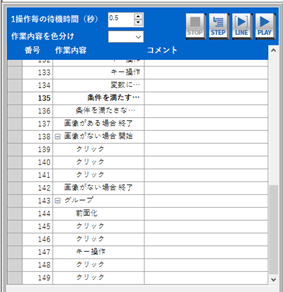
シナリオ管理に便利な機能① 「コメント」
EzRobotではシナリオの右部分にコメント欄があり、コメントを入力することができます。
何をする部分なのか、注意点などを書いておくと後から見返したときに分かりやすくなります。
図2は図1と同じシナリオにコメントを入力したものになります。
図2

シナリオ管理に便利な機能② 「色分け」
EzRobotではシナリオの任意の箇所を、好きな色に変更することができます。
この機能を使い、業務をパート分けし、パート毎に色分けする事で格段に見やすくなります。
図3は図2と同じシナリオを色分けしたものになります。
図3
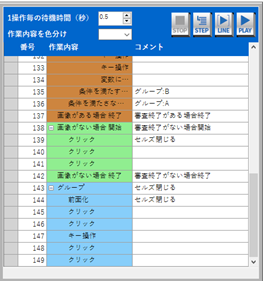
■シナリオ管理に便利な機能③ 「グループ化」
EzRobotではシナリオを好きな範囲で区切り「グループ」としてまとめることができます。
グループとしてまとめると、シナリオがコンパクトになり全体像を把握しやすくなります。
図4は図3と同じシナリオをグループ分けしたものになります。
149番目まであるシナリオが10行でまとめられています。
図4
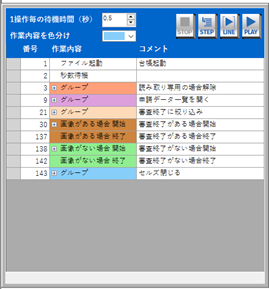
■シナリオを管理するメリット
シナリオの追加・修正が簡単にできる
業務工程に変更が生じた場合に、シナリオで変更すべき箇所もすぐに分かります。
エラー原因がわかりやすい
エラーが起きた場合も、シナリオでエラーが起きた箇所から原因となり得る箇所を推測し、発見しやすくなります。
作成速度があがる
シナリオ作成の際、既成の部分と同じ(もしくは少しの修正を行うなど)
のシナリオを作成するときは、
シナリオのコピー&ペーストが使用できます。
きちんと管理しておけば、パズルのような感覚で切って貼っての組み合わせと
少しの修正で新たなシナリオが作成できます。
担当者の引継ぎがスムーズ
- シナリオ作成者と運用者が違う場合
- RPAの担当者が変わる場合
など、自分で作成していないシナリオを理解する作業は、手間がかかり難易度も高いです。
「コメント」や「グループ化」の機能を使うことで誰でも理解しやすいシナリオになります。
まとめ
今回は、EzRobotでシナリオを管理する際に「便利な機能」をご紹介させていただきました。
作成する際には
- 修正しやすいか?
- 作成者以外の人でも修正できるのか?
という視点をもって「分かりやすいシナリオ」の作成が大事かと思います。
この記事が皆様のご参考になりますと幸いです。
EzRobotは社労士事務所向けに、非常に導入ハードルの低い製品となっております。
- 初期費用0円(導入費用・追加費用・解約費用等一切無し)
- 契約は月毎更新(年間契約等の縛り無し)
- 社労士様特価あり(詳しくはお問い合わせください)
- 無償フルサポート(web会議やチャット、電話等の全てのサポートが追加料金無し)
- 簡単な操作性(PCスキルが低くても、操作が可能です)
- 無料トライアル(無料期間中に自動化を実現させ、効果を体感可能です)
- 専任RPAエンジニアがサポート対応(社労士業務の自動化経験が豊富です)
少しでも興味を持って頂けましたらお気軽にお問い合わせください。
一般企業の業務自動化にも対応しています
中小企業RPA研究会と同様のご案内が可能です。
業務の自動化に興味はあるものの、
「どのように進めていけば良いのかわからない」という場合でもご安心ください。
お気軽にお問い合わせいただければ、最適な進め方や導入のポイントをご説明いたします。